こんにちは、ガジェットブロガー・WebライターのShinoです。
最近はビデオカメラではなく、スマホで日常やイベントの動画を残す方も多いと思います。
スマホの手ブレ補正も最近は優秀ですが、より質の高い動画を撮るならジンバルがおすすめです。
今回は、そんなスマホジンバルの中でも人気のInsta360 Flowをメーカー様よりご提供いただきましたので、レビューしたいと思います。
実際の使用感や、使って分かったメリット・デメリットなどを解説しているので、Insta360 Flowが気になっている方はぜひチェックしてください。
 Shino
Shinoフリーランス・ガジェットブロガーのShinoです。
note・X(旧Twitter)・Instagramもあります!


- 折りたたんでコンパクトに持ち運べる
- ジンバル初心者でも使いやすい
- スマホのボタンを押さないクランプが秀逸
- 操作が直感的で分かりやすい
- ジンバルとしての性能は十分優秀
- AI自動編集機能が面白い&実用的
- ずっと構えておくには少し重い
- 本体内蔵の三脚は心もとない
Insta360 Flowの概要


Insta360は中国深センのメーカーで、アクションカメラや360度カメラなどを展開しています。
Insta360 FlowはそんなInsta360が初めて発売したスマホジンバルで、2023年3月に発売されました。
クランプを使用してスマホを取り付けるタイプで、Insta360の専用アプリだけでなくスマホの純正カメラでもジンバルとして利用可能です。
手持ちのジンバルとしての使い方以外に、伸ばして自撮り棒のようなスタイルや、下部の内蔵三脚を出して撮影することもできます。
カラーはストーングレイとサミット ホワイトの2色です。
また、通常版、クリエーターキット、プロ三脚キットの3種類のバンドルが用意されており、それぞれ付属品の内容が異なります。
- 通常版:保護ポーチ、クランプ、グリップカバー、C to Aケーブル
- クリエーターキット:スポットライト、クランプ、グリップカバー、収納ケース、C to Aケーブル、C to Cケーブル、C to Lightningケーブル
- プロ三脚キット:万能三脚、保護ポーチ、クランプ、グリップカバー、C to Aケーブル
また、以下のリンクからご購入いただくと、それぞれのバンドルに通常は付属しない付属品が無料で追加されます。
- 通常版/プロ三脚キット:スポットライト
- クリエーターキット:アウトドア三脚
気になる方はチェックしてみてください。
Insta360 Flowの内容物と外観をチェック


では、早速Insta360 Flowの内容物を見ていきましょう。今回はクリエーターキットを送っていただきました。
クリエーターキットの内容物は以下の通りです。
- Insta360 Flow本体
- スポットライト
- 磁気スマートフォンクランプ
- グリップカバー
- 収納ケース
- Type C to Aケーブル
- Type C to Cケーブル
- Type C to Lightningケーブル
- 説明書類


また、今回はアウトドア三脚も追加して頂きました。
クリエーターキットの特徴はスポットライトが付属することと、ケーブル類が充実していることですね。
配信者の方や、私のような何台もスマホを利用する方に適していると思います。


そしてこちらがInsta360 Flow本体。今回はサミット ホワイトをご提供いただきました。
これは折りたたんだ状態で、使用する際はクルっとひねって伸ばします。


このように展開するだけで電源がオンになり、すぐに撮影できるのは便利。
グリップ部分には付属のカバーを装着しています。装着した方が握りやすいので基本的には装着すると良いでしょう。
このグリップは下部を伸ばして長くした方が安定感が増します。


グリップ上部には操作ボタン。基本的な操作はここで行います。


操作ボタンの裏側(人差し指がかかるところ)にはトリガーボタン。


グリップと操作ボタンの横には充電用のUSB Type C端子があります。この端子はInsta360 Flow本体に充電するためのもの。


グリップとスマホの間の部分はスケルトンデザインになっていて、別売りのカスタムインサートを使って着せ替えすることもできます。


アクセサリーシューも搭載しているので、ここマイクをつけてそのままスマホに接続することが可能です。


また、自撮り棒のように伸ばして、自撮りのときに画角を広げることもできます。


クランプの下部分には出力用のUSB Type C端子。付属のケーブルを使ってスマホと接続すれば、Insta360 Flowがモバイルバッテリーになってスマホに給電しながら撮影することができます。
ただ、充電しながら撮影するのはスマホの発熱が気になるので、スマホの充電が本当にピンチのときに活用するくらいがベターだと思います。


こちらがクランプをくっつける部分。出っ張りにクランプ側の凹みを合わせて、磁力でくっつけます。
クランプだけ別で着脱できるのも便利ですね。
使って分かったInsta360 Flowのメリット


ここからは実際にInsta360 Flowを使って感じたメリットを紹介します。
折りたたんでコンパクトに持ち運べる
Insta360 Flowを手に取った最初の感想は「思ったより小さいぞ…?」でした。
Flowは使わないときは折りたたみますが、この時のサイズは横79.6mm×縦162.1mm×厚み36mmです。


6.7インチ級の大画面スマホと同等のサイズ感で、iPhone 15 Plus(6.7インチ)と並べるとこんな感じ。
厚みはあるものの、冬場のアウターならポケットにもすっぽり入りますね。


リュックのサイドポケットにも入れられるので、使わないときはここに入れておいて、使うときはサッと取り出すこともできます。これは個人的にかなり便利だと思いました。


ちなみに、クリエーターキットに付属する収納ケースは、Flow本体のみなら余裕があるので、アウトドア三脚も一緒に入れておけます。
ジンバルというと少し持ち運びにくいイメージを持つ方も多いでしょうが、Insta360 Flowならその心配は全くいらないでしょう。
ジンバル初心者でも使いやすい


Insta360 Flowのレビューをご依頼いただいた当初、気になっていた製品なので嬉しさもある反面、正直「使いこなせるだろうか…」という不安もありました。
私自身は写真はそこそこ撮りますが、動画を撮る機会は少なく、ましてジンバルなんか使ったことも無かったからです。
そんな私のようなジンバル初心者の方にも、Insta360 Flowは十分おすすめできると感じました。
理由は2つあり、1つ目は初心者向けにおすすめなモードが搭載されていること。
Insta360 Flowの撮影モードには4つの撮影モードが搭載されています。
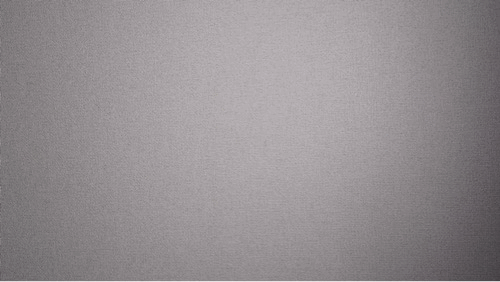
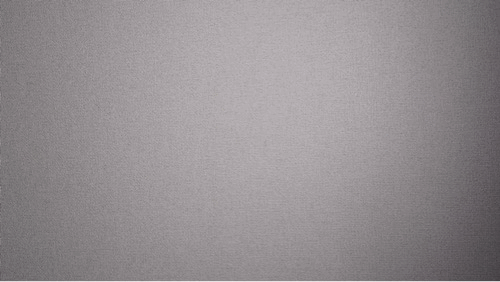
- AUTO:パン軸とチルト軸が追従する初心者向けモード。状況に応じて自動的に動作を調整してくれる。
- フォロー:オート同様パン軸とチルト軸が動作する。AUTOよりも機敏に動くモード。
- パンフォロー:パン軸のみ追従するモード。上下の動きが不要なシーンに向いている。
- FPV:パン軸、チルト軸、ロール軸の3軸すべてが追従するモード。
このうちAUTOモードは初心者向けとされており、これを使えば大きな失敗は起こりにくいですね。
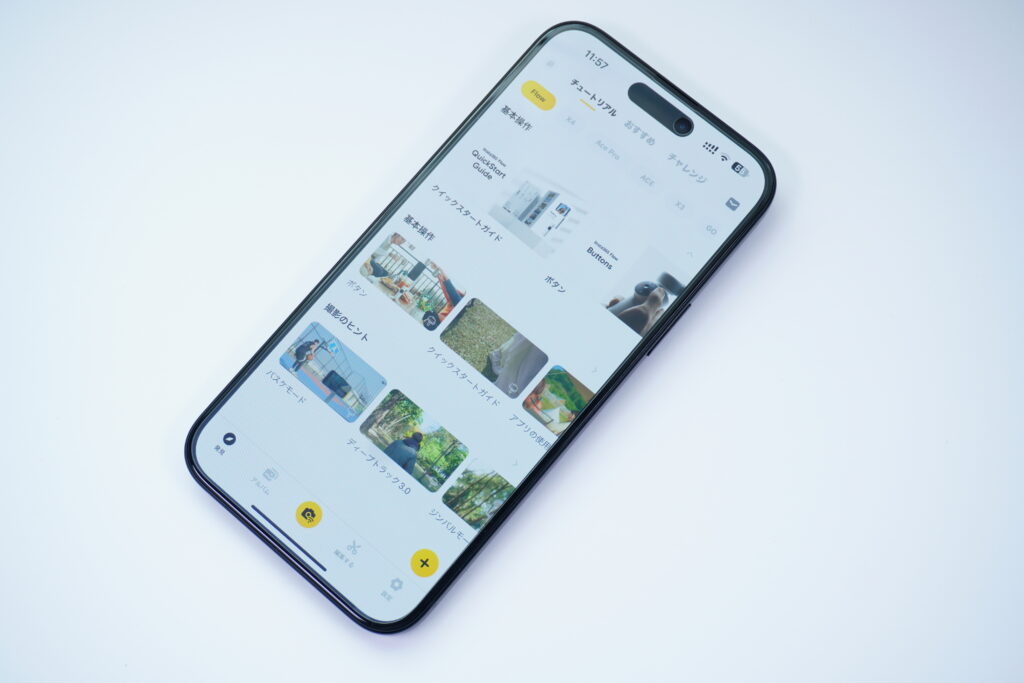
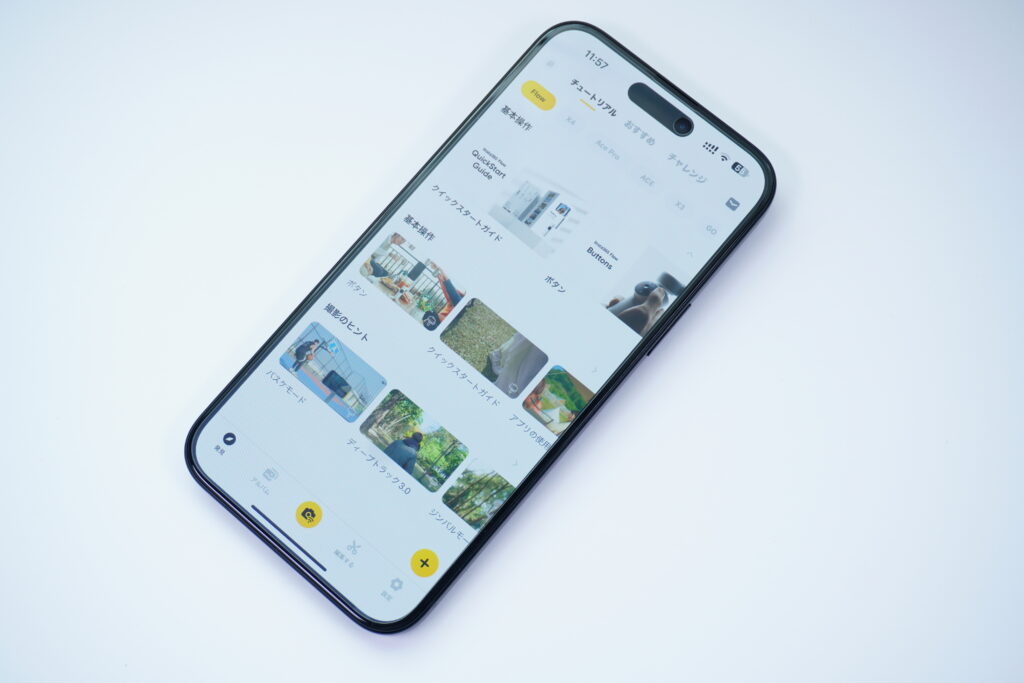
ジンバル初心者にもおすすめな2つ目の理由は、初心者にも分かりやすいチュートリアルが充実していること。
Insta360のアプリにはビギナー向けのチュートリアル動画が豊富に用意されており、使い方困ったときもすぐに調べることができます。
設定メニューにもモードなどの説明がしっかり書かれているので、ジンバル初心者でも簡単に扱うことができるでしょう。
スマホのボタンを押さないクランプが秀逸
地味な部分ですが、個人的にInsta360 Flowのクランプはかなり上手く作られていると感じました。


よくあるスマホ用クランプはこんな形。
スマホの側面をがっちり挟むので、サイドにある音量ボタンや電源ボタンを押してしまうものがほとんどです。


一方でInsta360 Flowのクランプはこのような形状になっています。
スマホを挟み込む部分が少し斜めになっており、スマホの側面というよりは角に近い部分を挟む形になります。


このおかげで、サイドの物理ボタンを挟むことが無いんですよね。
ボタンの位置に左右されることが無いので、スマホの中央にクランプを持ってくることができます。


ちなみに、折りたたみスマホのPixel Foldに取り付けても、サイドボタンが押されることはありませんでした。
これまで、一般的なクランプだと挟む度に音量ボタンが押されることが地味に大きなストレスでしたが、このストレスが無いのは結構感動しました。
操作が直感的で分かりやすい


Insta360 Flowのほとんどの操作はこので操作ボタンで行います。
中央のジョイスティックはスマホの方向の操作、中央左が録画・シャッターボタン、中央右はスマホの縦横の変更などを行うボタン、中央下は電源ボタンです。
また、ボタンが並んでいる部分はスマートホイールという名前で、古のiPodのように円形になぞることでモードの切り替えなどを行います。


さらに、これらのボタンの外周部分はダイヤルになっており、ズームを操作します。


後ろ側のトリガーボタンは押す回数によって操作が割り当てられており、被写体の検出や再センタリングなどを行います。
シンプルな操作体系ながら、操作の数は充実しており、よく考えらえた操作ボタンだと感じました。
使っている中で自然と覚えられるくらい直感的なので、どんな方でも簡単に使いこなせると思います。
ジンバルとしての性能は十分優秀
さて、肝心のジンバルとしての性能をチェックしていきましょう。
まずは手ブレ補正の性能を見るために走ってみました。上下の揺れを抑えやすいパンフォローモードを使用しています。
非常に滑らかで、揺れの少ない見やすい動画に仕上がっていると思います。
他のモードでも綺麗に撮れますが、揺れ方などが少し異なるので、気になる方は合わせてチェックしてみてください。
その他のモードの作例を見る
スマホに搭載された手ブレ補正も比較のために見ておきましょう。
まずはiPhone 15 Plusの通常の手ブレ補正の作例です。
全く見れない、ということは無いですが、揺れが大きく、Insta360 Flowを使った場合と比べればやはり微妙です。
続いて、より強力な手ブレ補正であるアクションモードを使った場合。デフォルトの0.5倍を使って撮影しています。
アクションモードの性能は結構優れていると思いました。揺れの少なさだけならInsta360 Flowを使った作例のちょい下くらいの仕上がりではないでしょうか。
ただ、超広角カメラを使っていることもあり、画質はあまり良くない印象。ということで、メインの広角カメラ(1倍)でアクションモードを使ってみました。
画質は0.5倍よりかは良くなった気もしますが、ガタガタした揺れが目立ちますね。ソフト側の処理で頑張っている感がかなり強い。
歩いての撮影ならスマホに元々搭載された手ブレ補正で問題ないと思いますが、より手ブレ補正にこだわるならやはりInsta360 Flowを使った方が映像のクオリティは上がるでしょう。
では、Insta360 Flowを使って撮影した他の動画を紹介します。
こちらはフォローモードを使って歩きながら撮影した作例。Vlogなどでの使用を想定しています。
やはり揺れが少なく、縦横に振っても滑らかに動くのでかなり見やすい動画に仕上がっていると感じました。
続いて、ディープトラック 3.0という技術を使ったAIを活用した被写体追跡の性能をチェックします。
風車の作例のように、止まっている被写体フォーカスしながらぐるっと周りを回ってみたり、船の作例のように動く被写体を追跡したりと活用の幅は広いと思います。
この追跡機能は他のアプリや自撮りでも使用できるので、ワンオペで動画を撮ったり、ライブ配信したりする際に便利ですね。
また、Insta360 Flowは自撮り棒のように伸縮するので、少し違った視点から撮影することもできます。
伸ばして下向きにすれば足元に近い視点で撮れますし、藤棚のような高い位置のものも撮影しやすいです。
また、自撮りのときもより広い画角で撮れるので便利なのではないでしょうか。
Insta360 Flowには他にも様々なモードがあります。試したい機能はまだまだあるのですが、今回はパノラマ写真をピックアップして紹介。
撮影方法は簡単で、パノラマ写真モードで三脚を使って平らな場所に固定し、シャッターボタンを押すだけ。


Insta360 Flowが自動で動いて何枚かの写真を撮ってくれて、その後補正をして出力してくれます。
ちなみにパノラマ写真にも、3×3、180°、240°、360°と複数のモードがあります。3×3の作例がこちら。


平らな部分にしっかり固定できるので、手持ちでパノラマ写真を撮るよりも失敗が少ない点がメリットです。
動画以外にも活用の幅があることはInsta360 Flowの魅力だと感じました。
AI自動編集機能が面白い&実用的
スマホで撮った動画は、SNSなどにアップして楽しむ方が多いでしょう。
そんなときに、たくさん撮った素材を上手に編集するのは時間もかかりますし、結構大変ですよね。
Insta360 Flowがあれば、撮影後の編集をAIにお任せすることができます。
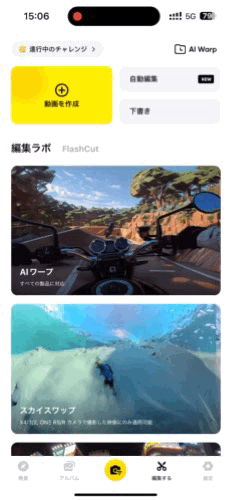
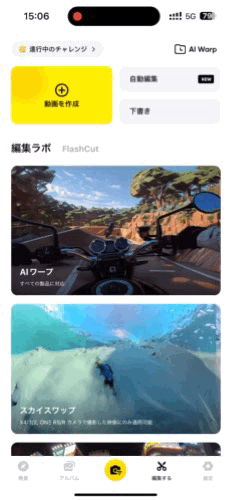
Insta360アプリの「編集する」の中にある「自動編集」というメニューをタップして、好きな動画をいくつか選択すれば、あとは待つだけ。
1分程度あれば、自動で編集された動画が出力されます。
実際に作成した動画がこちら。
音楽に合わせてトランジションやカットが挿入されていて、1分程度でできあがった動画とは思えないクオリティですよね。
旅行やイベントの記録としてSNSにアップしたり、家族や友人と共有したりするなら十分な出来だと思います。
できあがる動画はそこまで長くないので、縦向きで撮影してショート動画としてシェアするのもアリですね。
テンプレートがいくつか用意されており、シーンに合わせて選ぶことができます。雰囲気やエフェクトを変えてくれるので、何パターンか作って比べるのも楽しい。
ただし、元の動画のフレームレートが60fpsでも、編集後の動画のフレームレートは最大で30fpsに制限されます。
そうだとしても、自動でここまでのクオリティに仕上がるのは素晴らしいですね。
また、自動編集だけでなく、自分で細かく編集することももちろん可能です。
撮影だけでなく、撮った後の編集までサポートしてくれるのはかなり大きなメリットだと感じました。
その他のAI自動編集の作例はこちら
使って分かったInsta360 Flowのデメリット


では、ここからはInsta360 Flowのデメリットだと感じた点を紹介します。
ずっと構えておくには少し重い


ジンバルにこんなことを言ってしまうのは少々酷ですが、常に構えて撮影するには少し重たく、手首への負担を結構感じました。
今回は数十秒の動画を撮ってはFlowを下げ、撮ってはFlowを下げ、を繰り返していたので問題ありませんでしたが、常に構えた状態でがっつりVlogを撮るとなると大変だと思います。
もちろん、スマホ自体の重量などにもよりますが、長時間構えたままで使おうと思っている方は少し注意した方がいいかもしれません。
本体内蔵の三脚は心もとない


Insta360 Flowには三脚が内蔵されています。
グリップの下部を引き出し、さらに脚を伸ばすことで自立させることが可能です。
ジンバル自体に三脚が内蔵されているのは便利ですが、正直な話、この三脚はそこまで安定感がありません。
グラグラしまくるわけではないものの、風が強い日は少し揺れてしまうので、倒れてスマホが傷ついてしまわないか心配になります。


ただ、Insta360 Flowには1/4インチネジ穴もあるので、安定感を求めるならここに別の三脚を取り付けると良いと思います。


純正アクセサリーのアウトドア三脚なら安定感も抜群で問題なく利用できました。
Insta360 Flowレビューまとめ
今回はInsta360 Flowのレビューをお届けしました。
ジンバル初心者でも扱いやすく、スマホ動画のクオリティを向上してくれる便利なアイテムだと感じました。
使い方の幅が広いことや、AIによる自動編集機能が使えることも大きなメリットです。
スマホジンバルとしてはかなりおすすめできる製品なので、ぜひチェックしてみてください。
購入の際は無料特典が付いてくるInsta360公式ストアがおすすめです。



最後まで読んでいただきありがとうございました!
GakuGadgeでは他にもスマホやガジェットに関する記事を公開しているので、良かったらもう1記事読んでみてください。




















コメント